Problem "Redni 43 se ne može pronaći" pojavljuje se obično nakon ažuriranja sustava Windows ili nakon instaliranja druge verzije operativnog sustava. Jedan od najčešćih uzroka je što program Games for Windows Live nije instaliran. Iako je program zastario, i dalje je važno da igra radi pravilno. Uz to, poruka pogreške sugerira da DLL datoteka nedostaje, stoga razmislite o njezinu dohvaćanju na računalu.
Poruka pogreške: Fallout3.exe - redni broj nije pronađen Redni broj 43 se ne može naći u biblioteci dinamičkih veza C: \ WINDOWS \ SYSTEM32 \ xlive.dll

Što uzrokuje 'Redni broj 43 ne može se pronaći'?
- Igre za Windows Live nisu instalirane - ako vam nedostaje instalacija Igara za Windows Live, trebali biste je odmah instalirati jer je igra prvotno zamišljena da se pokreće zajedno s ovim programom.
- Nedostaje DLL datoteka - kao što poruka o pogrešci sugerira, datoteka xlive.dll nedostaje i trebali biste je preuzeti i smjestiti u instalacijsku mapu igre.
- Novi upravljački programi - čini se da novi upravljački programi nisu kompatibilni s igrom i pokušajte riješiti problem instaliranjem niza starijih upravljačkih programa.
Kako popraviti redni broj 43 koji se ne nalazi?
1. Instalirajte Igre za Windows Live
Glavni uzrok ovog problema nije instaliranje Igara za Windows Live. Budući da je igra malo starija, mnogi korisnici više nemaju instaliran ovaj softver, a također nije ažuriran već neko vrijeme. Windows 10 službeno ne podržava softver, ali program vam treba samo za problematičnu .dll datoteku. Preuzmite ga i instalirajte slijedeći korake u nastavku!
- Kliknite da biste otvorili ovu vezu kako biste pokrenuli preuzimanje Igara za Windows Live . Napominjemo da će preuzimanje započeti čim kliknete vezu. Dvaput kliknite datoteku koju ste upravo preuzeli nakon što ste je pronašli u stavci Preuzimanja
- Nastavit će s preuzimanjem potrebnih datoteka (oko 30 MB) prije nego što stvarno započnete s instalacijom. Budite strpljivi da bi se preuzimanje i instalacija dovršili.

- Nećete trebati pokretati alat, već xlive. dll datoteka sada bi trebala biti dostupna na vašem računalu, a pogreška "Redni broj 43 se ne može pronaći" trebala bi se prestati pojavljivati nakon pokretanja igre.
2. Preuzmite datoteku koja nedostaje DLL
Ako gornja metoda nije dala tražene rezultate, svakako biste trebali provjeriti ovu metodu. Ideja je prilično jednostavna: budući da poruka o pogrešci nagovještava da na vašem računalu nedostaje određena .dll datoteka, možete je jednostavno preuzeti s Interneta i umetnuti u mapu za instalaciju igre. Slijedite korake koje smo pripremili u nastavku kako biste isprobali ovu metodu!
- Posjetite ovu vezu kako biste otvorili web mjesto s kojeg možete preuzeti dll datoteku. Pomaknite se prema dolje da biste provjerili sve dostupne verzije. Preporučujemo da odaberete verziju 3.5.92.0 s opisom Igre za Windows - LIVE DLL opis.

- Kliknite gumb Preuzmi u istom retku i pričekajte pet sekundi da započne preuzimanje. Pronađite zip datoteku u mapi Preuzimanja, kliknite je desnom tipkom miša i izvucite je tamo iz mape Preuzimanja.
- Sada biste trebali moći vidjeti datoteku xlive.dll. Desnom tipkom miša kliknite je i odaberite opciju Kopiraj iz kontekstnog izbornika koji će se pojaviti.

- U svakom slučaju, sada je vrijeme da pronađete instalacijsku mapu svoje igre. Ako je igra instalirana putem Steam klijenta, otvorite je i prijeđite na karticu Biblioteka na vrhu prozora Steam i pronađite Fallout 3 na popisu igara koje posjedujete na svom Steam računu.
- Desnom tipkom miša kliknite unos Fallout 3 na popisu i odaberite opciju Svojstva koja će se pojaviti u kontekstnom izborniku. Idite na karticu Lokalne datoteke u prozoru Svojstva i kliknite Pregledaj lokalne datoteke. Također je zadani položaj svih Steam igara C >> Programske datoteke (x86) >> Steam >> steamapps >> uobičajeno .

- Ako je igra instalirana putem DVD-a, morat ćete pronaći prečac igre na vašoj radnoj površini , desnim klikom na nju i odabrati Otvori mjesto datoteke iz kontekstnog izbornika koji će se pojaviti. Ako na radnoj površini nemate prečac igre, morate ručno potražiti instalacijsku mapu igre ( C >> Programske datoteke >> Fallout 3 ) ako je niste promijenili.
- Možete ga potražiti i u izborniku Start tako što ćete otvoriti "Fallout 3" s otvorenim izbornikom Start, desnom tipkom miša kliknite unos u igru i na izborniku odaberite opciju Otvori lokaciju datoteke .

- U svakom slučaju, jednom u instalacijskoj mapi, obavezno kliknite bilo gdje unutra desnom tipkom miša i odaberite Paste iz kontekstnog izbornika koji će se pojaviti. Također možete koristiti kombinaciju Ctrl + V ključ . Svakako provjerite radi li Fallout 3 ispravno!
3. Pokrenite igru u načinu kompatibilnosti za Windows XP SP3 s administratorskim dopuštenjima
Mnogi su korisnici otkrili da pokretanje igre u načinu kompatibilnosti za Windows XP SP3 uspijeva riješiti pogrešku "Redni broj 43 se ne može pronaći". To je slučaj jer je Fallout 3 prilično star i zapravo ne funkcionira tako dobro s novijim verzijama Windowsa kao što je Windows 10. Također, pokretanje igre s administratorskim dopuštenjima sljedeći je korak kako biste bili sigurni da se odsad ispravno izvodi.
- Dođite do mjesta gdje je Fallout3. nalazi se exe datoteka. To je isto mjesto na koje ste priješli gore prilikom kopiranja .dll datoteke, tako da možete slijediti korake 1-4 kako biste došli do te mape.
- Ako imate prečac na radnoj površini, jednostavno ga kliknite desnom tipkom i odaberite Svojstva iz kontekstnog izbornika koji će se pojaviti. Učinite isto za originalni Fallout3. exe datoteku ako nemate prečac.
- Idite na karticu Kompatibilnost u prozoru Svojstva i potvrdite okvir pored Pokreni ovaj program kao administrator .

- U odjeljku Način kompatibilnosti potvrdite okvir pored Pokreni ovaj program u načinu kompatibilnosti za opciju i na izborniku odaberite Windows XP SP3. Izađite dok prihvaćate promjene.
- Svakako potvrdite bilo koje dijaloške opcije koje se mogu pojaviti za potvrdu administratorskim privilegijama, a igra bi se od sada trebala pokretati s administratorskim privilegijama. Otvorite ga dvostrukim klikom na njegovu ikonu i pokušajte provjeriti radi li uspješno.
4. Instalirajte starije upravljačke programe grafičke kartice
Neke novije verzije upravljačkih programa grafičkih kartica ne rade dobro s Falloutom 3. Igra je malo stara i podržava samo starije verzije upravljačkog programa. Osnovno je pravilo instalirati upravljačke programe objavljene prije 2018. To se smatra zaobilaznim rješenjem, jer može utjecati na druge igre koje ste instalirali, ali to vam može biti jedina nada!
- Kliknite gumb izbornika Start u donjem lijevom dijelu zaslona, upišite „ Upravitelj uređaja i odaberite ga s popisa rezultata jednostavnim klikom na prvi. Također možete upotrijebiti kombinaciju tipki Windows + R da biste otvorili dijaloški okvir Pokreni. Upišite “ devmgmt. msc ”u dijaloškom okviru i kliknite U redu kako biste pokrenuli Upravitelj uređaja.
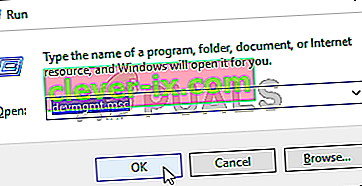
- Budući da se radi o prilagodniku zaslona koji želite ažurirati na računalu, proširite odjeljak Prilagoditelji zaslona , desnom tipkom miša kliknite grafičku karticu i odaberite Deinstaliraj uređaj

- Potvrdite sve dijaloške okvire ili upite koji se pojavljuju da biste potvrdili deinstalaciju trenutnog upravljačkog programa grafičkog uređaja i pričekajte da se deinstalacija završi.
- Potražite upravljački program za grafičku karticu na NVIDIA-i ili AMD-u. Unesite potrebne informacije u vezi s karticom i vašim operativnim sustavom i kliknite Pretraži .

- Trebao bi se pojaviti popis svih dostupnih upravljačkih programa. Svakako odaberite stariji unos, zatim kliknite njegovo ime i gumb Preuzmi . Spremite ga na računalo, otvorite i slijedite upute na zaslonu kako biste ga instalirali. Provjerite radi li Fallout 3 sada ispravno!


